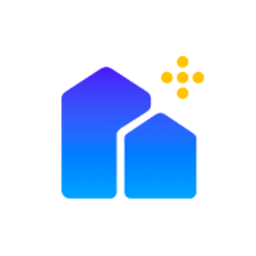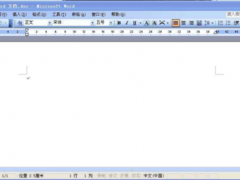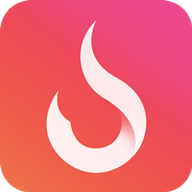咪咕视频投屏设置方法 详细步骤教程
- 作者:bjer
- 来源:CC软件站
- 时间:2025-07-06 10:00
咪咕视频投屏设置方法:确认手机和投屏设备在同一 Wi-Fi 下。打开咪咕视频 APP,选择要投屏的视频。点击播放界面右上角的“投屏”图标。选择要投屏的设备。成功连接后,视频在大屏幕播放。

咪咕视频投屏设置方法
咪咕视频支持投屏功能,方便用户将手机上的视频内容投射到大屏幕上观看。以下是咪咕视频投屏设置方法:
步骤 1:检查设备连接
确保投屏设备(如智能电视、投影仪等)与手机连接在同一 Wi-Fi 网络下。步骤 2:打开咪咕视频
在手机上打开咪咕视频 APP。步骤 3:选择视频
选择要投屏的视频。步骤 4:点击投屏图标
在视频播放界面右上角,点击「投屏」图标。步骤 5:选择投屏设备
咪咕视频将自动搜索可用的投屏设备。选择要投屏的设备。步骤 6:连接成功
稍等片刻,当手机与投屏设备成功连接后,视频将在大屏幕上播放。常见问题解答
Q:如果投屏设备没有出现在设备列表中怎么办?
确保投屏设备已连接到 Wi-Fi 网络并已开启。如果仍然无法发现,请尝试重启投屏设备和手机。Q:投屏时画面卡顿怎么办?
检查 Wi-Fi 网络是否稳定。尝试降低视频画质或关闭其他正在使用带宽的 APP。如果仍然卡顿,请尝试重启手机或投屏设备。